0x8004deea, Votre service informatique ne vous permet pas de synchroniser des fichiers
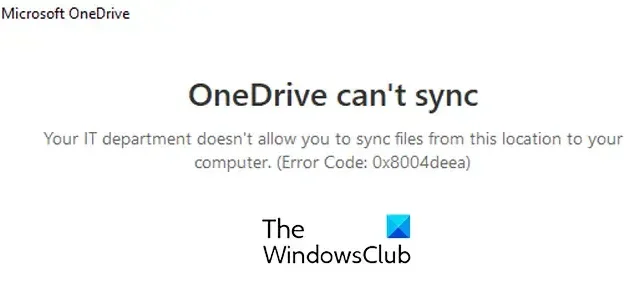
Si vous rencontrez le code d’erreur 0x8004deea dans OneDrive , ce message vous intéressera. Certains utilisateurs de Windows ont signalé que leur PC avait cessé de se synchroniser avec OneDrive en raison de ce code d’erreur. Voici le message d’erreur complet qui accompagne ce code d’erreur lorsqu’il est déclenché :
OneDrive ne peut pas synchroniser
Votre service informatique ne vous permet pas de synchroniser les fichiers de cet emplacement vers votre ordinateur. (Code d’erreur : 0x8004deea)
Maintenant, comme le suggère le message d’erreur, il est probable que cela se produise lorsque vous ne disposez pas des autorisations suffisantes pour synchroniser les fichiers sur votre ordinateur. Cependant, cela peut également se produire en raison d’un problème avec OneDrive ou de paramètres et préférences corrompus. Si vous rencontrez cette erreur, nous vous couvrons. Vous pouvez trouver toutes les solutions de travail pour corriger cette erreur dans cet article. Alors, essayez une solution appropriée et débarrassez-vous de l’erreur OneDrive 0x8004deea.
0x8004deea, Votre service informatique ne vous permet pas de synchroniser des fichiers
Si vous rencontrez le code d’erreur 0x8004deea dans OneDrive avec le message « Votre service informatique ne vous permet pas de synchroniser les fichiers », vous pouvez le corriger en utilisant les solutions ci-dessous :
- Dissociez, puis reconnectez votre PC.
- Suspendez la synchronisation pendant un certain temps.
- Modifiez votre registre pour corriger l’erreur.
- Réinitialisez OneDrive.
- Réinstallez OneDrive.
1] Dissociez, puis reconnectez votre PC
Vous pouvez dissocier votre PC dans les paramètres OneDrive, puis le reconnecter pour corriger l’erreur. Il actualisera le portail de synchronisation et corrigera probablement cette erreur. Voici les étapes à suivre :
Tout d’abord, cliquez sur l’icône OneDrive de votre barre des tâches.

Maintenant, cliquez sur le bouton Aide et paramètres (en forme d’engrenage) et choisissez l’ option Paramètres .
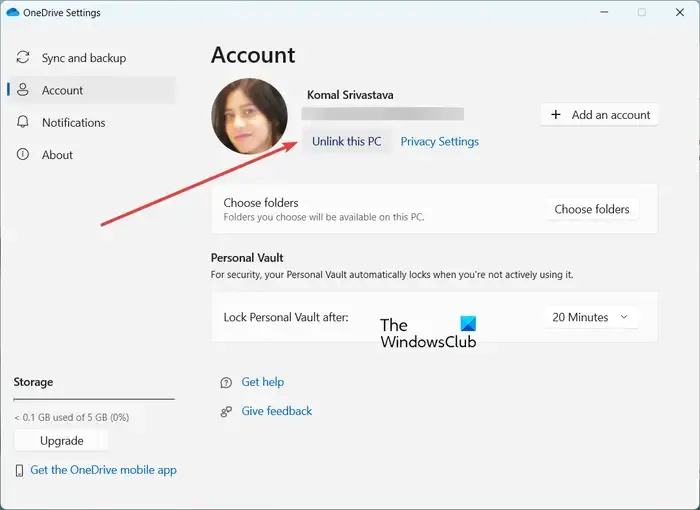
Ensuite, accédez à l’ onglet Compte dans le panneau de gauche et cliquez sur le bouton Dissocier ce PC présent sous votre nom d’utilisateur. À l’invite de confirmation, cliquez sur le bouton Dissocier le compte et terminez le processus.
Une fois terminé, vous pouvez redémarrer votre ordinateur et ouvrir OneDrive. Il vous demandera ensuite de configurer OneDrive. Entrez votre nom d’utilisateur, puis appuyez sur le bouton Se connecter et suivez les instructions pour terminer le processus de connexion.
Une fois connecté, choisissez les dossiers OneDrive dans lesquels vous souhaitez sauvegarder et synchroniser vos données locales. J’espère que vous ne rencontrerez pas l’erreur 0x8004deea sur OneDrive maintenant.
2] Pause de la synchronisation pendant un certain temps
Une autre solution de contournement que vous pouvez utiliser pour corriger cette erreur consiste à suspendre la synchronisation dans OneDrive, puis à reprendre la synchronisation après un certain temps. De plus, vous pouvez choisir moins de fichiers et de dossiers à synchroniser avec votre ordinateur. Cela pourrait corriger cette erreur de synchronisation OneDrive.
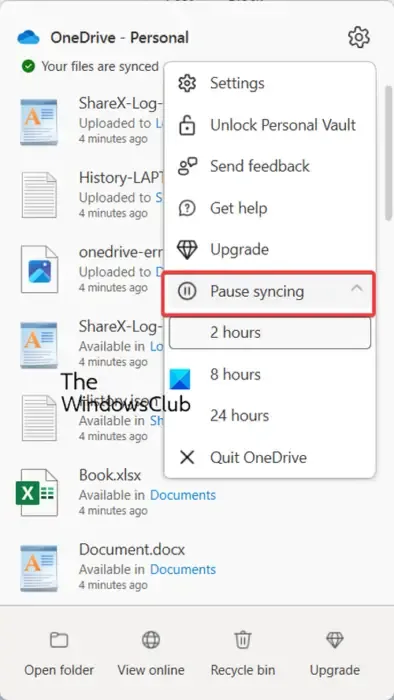
Pour suspendre la synchronisation, cliquez sur l’icône OneDrive dans la barre des tâches et appuyez sur l’ option Aide et paramètres > Suspendre la synchronisation . Et puis, choisissez la durée de suspension de la synchronisation OneDrive avec votre ordinateur. Après cela, attendez quelques minutes, puis reprenez la synchronisation en cliquant sur l’ option Aide et paramètres > Reprendre la synchronisation .
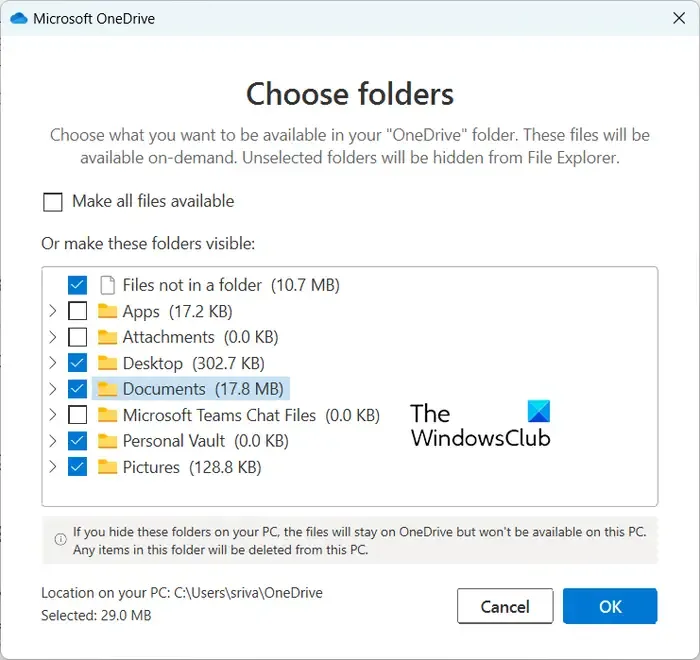
Vous pouvez ensuite passer à l’ option Aide et paramètres > Paramètres et accéder à l’onglet Compte. Ensuite, cliquez sur le bouton Choisir les dossiers et sélectionnez uniquement les dossiers essentiels à synchroniser. Enfin, appuyez sur le bouton OK.
Vérifiez si l’erreur Votre service informatique ne vous permet pas de synchroniser les fichiers est maintenant arrêtée.
3] Modifiez votre registre pour corriger l’erreur
La prochaine chose que vous pouvez faire pour corriger l’erreur est de modifier votre registre. Ce correctif a été signalé sur le forum officiel de Microsoft et a fonctionné pour certains utilisateurs concernés. Cela inclut l’autorisation à votre ID de locataire de synchroniser les comptes OneDrive à l’aide de l’Éditeur du Registre. Ainsi, vous pouvez essayer de faire la même chose et vérifier si l’erreur est corrigée.
Cependant, avant de modifier le registre, n’oubliez pas de sauvegarder votre registre . C’est important car toute modification incorrecte de votre registre peut causer de graves dommages à votre ordinateur.
Maintenant, voici le hack de registre que vous pouvez utiliser pour corriger l’erreur OneDrive 0x8004deea :
Commencez par ouvrir l’application Registry Editor sur votre PC, puis accédez à l’emplacement suivant dans la barre d’adresse :
HKEY_LOCAL_MACHINE\SOFTWARE\Policies\Microsoft\OneDrive
Maintenant, créez une nouvelle sous-clé sous l’adresse ci-dessus dans le volet de gauche. Pour cela, faites un clic droit sur la clé OneDrive et choisissez l’ option Nouveau > Clé .

Nommez cette clé nouvellement créée comme AllowTenantList .
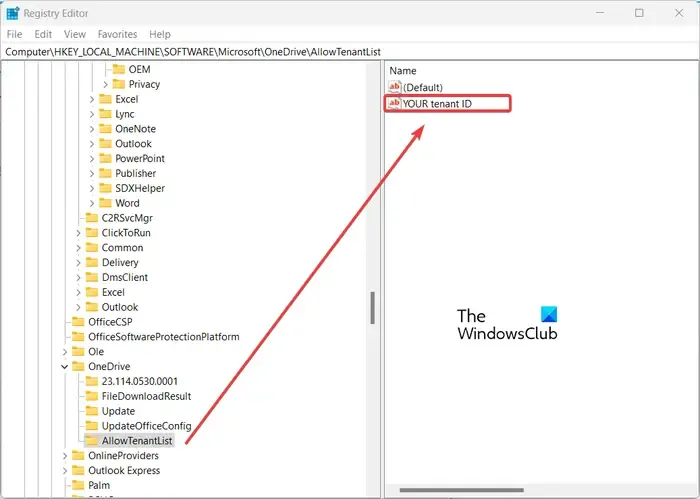
Ensuite, cliquez avec le bouton droit sur le panneau de droite et choisissez l’ option Nouveau> Valeur de chaîne . Après cela, nommez cette chaîne en tant que votre ID de locataire . Vous pouvez le trouver sur Azure AD.
Une fois cela fait, fermez l’Éditeur du Registre et redémarrez votre ordinateur pour vérifier si l’erreur est résolue.
4] Réinitialiser OneDrive
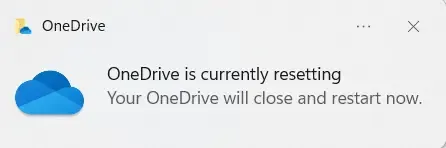
Si le code d’erreur 0x8004deea apparaît toujours dans OneDrive, vous pouvez réinitialiser votre OneDrive à son état par défaut. Il s’avère que les erreurs de synchronisation OneDrive sont dues à un cache, à des préférences et à d’autres données associées corrompus. Par conséquent, si le scénario est applicable, vous pouvez restaurer l’état d’origine de OneDrive pour corriger l’erreur.
Tout d’abord, appuyez sur le raccourci clavier Win + R pour ouvrir la boîte de commande Exécuter. Après cela, utilisez l’une des commandes ci-dessous en fonction de l’emplacement du fichier onedrive.exe pour réinitialiser l’application OneDrive .
%localappdata%\Microsoft\OneDrive\onedrive.exe /reset
ou,
C:\Program Files\Microsoft OneDrive\onedrive.exe /reset
ou,
C:\Program Files (x86)\Microsoft OneDrive\onedrive.exe /reset
La commande réinitialisera votre OneDrive. Une fois terminé, vous pouvez redémarrer votre ordinateur et l’erreur 0x8004deea sera probablement corrigée.
5] Réinstallez OneDrive
Si vous obtenez toujours la même erreur, la réinstallation de OneDrive est le dernier recours. Alors, désinstallez puis réinstallez OneDrive pour résoudre l’erreur.
Qu’est-ce que le code d’erreur 0x8004de8a sur OneDrive ?
Le code d’erreur OneDrive 0x8004de8a est le code d’erreur qui se produit en raison d’informations d’identification de connexion incorrectes ou d’un mauvais compte Microsoft lié à OneDrive. Par conséquent, vous pouvez corriger l’erreur en vous assurant que le mot de passe du compte Microsoft est correct. Assurez-vous également que le bon compte OneDrive est lié.
Comment résoudre les problèmes de synchronisation OneDrive ?
Les problèmes de synchronisation OneDrive et les problèmes surviennent pour diverses raisons. Il se peut que vous synchronisiez des fichiers d’une taille supérieure à 10 Go, c’est pourquoi vous rencontrez des problèmes de synchronisation. Assurez-vous donc que vos fichiers sont inférieurs à 10 Go pour les synchroniser avec OneDrive. En dehors de cela, configurez correctement votre compte OneDrive, vérifiez si les dossiers que vous souhaitez synchroniser sont sélectionnés, ou dissociez et reconnectez votre PC. Si cela ne résout pas le problème, il est recommandé de réinitialiser votre OneDrive ou d’utiliser l’outil de dépannage OneDrive.



Laisser un commentaire